안녕하세요. 워크앳로터스입니다.
노트북 리뷰하는 동안 마무리 단계에서 내친김에 새로이 출시된 Windows 11로 업그레이드를 시도해 보았습니다. 우째우째 성공하긴 하였는데, 과정이 좀 애매하네요. 일단 적어보도록 할게요.
사용하는 PC 및 노트북 환경에서 Windows OS가 많지는 않은 편인데, 그래도 지난 10월 5일 기준으로 Windows 11 업데이트가 시작되었다고 하기에 궁금하기도 하고 호기심도 있어서 리뷰하고 있던 노트북에 적용해 보려고 시도하였습니다. 근데... 이게 이상한 상황이 있어서 적어봅니다.

기본적으로 Windows 11 업데이트와 관련하여 아무런 사전 정보 없이 기존 Windows 10 업데이트할 때처럼 생각하고 마이크로소프트 Windows 11 다운로드 사이트로 이동하였습니다. 아래 링크...
Windows 11 다운로드

Windows 11 다운로드
Windows 11 설치 도우미 현재 사용 중인 장치에 Windows 11을 설치하는 데 가장 적합한 옵션입니다. 시작하려면 지금 다운로드 를 클릭하세요. 시작하기 전에 지금 다운로드 Windows 11 설치 미디어 만들기 새 PC나 중고 PC에서 Windows 11을 다시 설치하거나 새로 설치하려는 경우 이 옵션을 사용하여 미디어 생성 도구를 다운로드하여 부팅 가능한 USB 또는 DVD를 만듭니다. 시작하기 전에 지금 다운로드 Windows 11 디스크 이미지 (ISO) 다운로드 이 옵션은 Windows 11을 설치하기 위해 부팅...
https://www.microsoft.com/ko-kr/software-download/windows11
Windows 11 다운로드
Windows 11 다운로드 Windows 11 미디어를 설치하거나 만들기 위한 옵션은 아래 3가지입니다. 각 옵션을 확인하여 가장 적합한 옵션을 결정하세요. Windows 10에서 업그레이드하는 경우, Windows 업데이트
www.microsoft.com
역시 요렇게 3가지 방법으로 업데이트가 가능하도록 지원하고 있더군요. 현재 사용 중인 장치에 업그레이드를 하려면 첫 번째, USB 메모리 스틱을 이용하여 설치 미디어를 만들어서 다시 설치하려면 두 번째 그리고 마지막 방법은 ISO 파일을 내려받아서 따로 설치 미디어를 만들거나 가상 머신에 설치하도록 합니다.

이전 같으면 완전히 새로 설치를 하기 위해서 두 번째 방법인 Windows 11 설치 미디어 만들기를 선택하였을 텐데... 이번에는 그냥 사용하던 노트북에서 바로 업그레이드를 해보려고 첫 번째 항목으로 시도하려고 합니다. 물론 시작하기 전에 주의 사항이 있는지도 살펴봐줘야지요.

뭐, 별다른 특이사항은 없어 보입니다. 그럼 바로 지금 다운로드 버튼 누르고 진행할게요. 내려받은 파일을 실행하니까 요런 화면이 나타나네요. 당연히 수락 및 설치 버튼 누르고 다음...
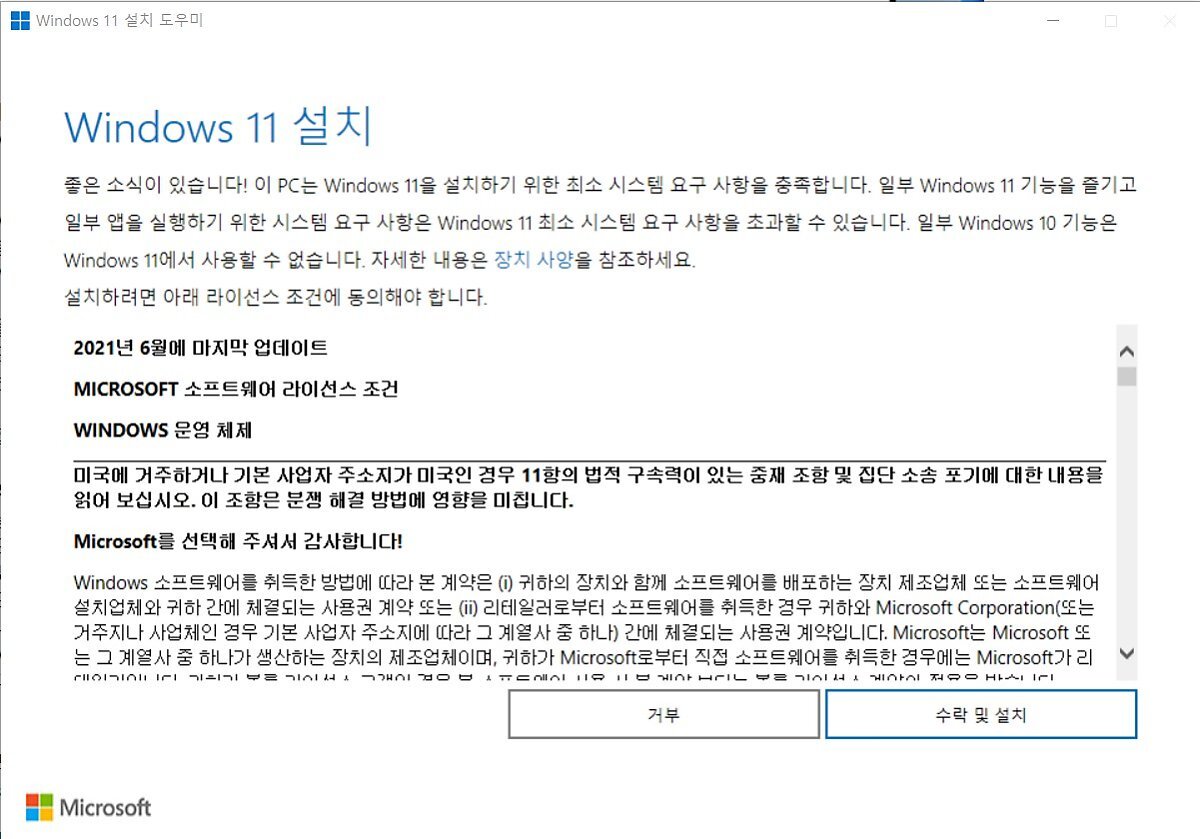
뭔가를 다운로드하고 있나 봅니다. 많이 받나 봅니다. 3단계로 나누어서 진행이 된다고 하네요.

그냥 기다리면 되겠지 하고 놔두었는데... 잉? 시간이 조금 흐르고 나서 다시 살펴보니까, 이런 오류가 발생하였습니다. 뭔지? 하면서 다시 시도를 해봐도 동일한 단계(2/ 3 단계에서)에서 동일한 오류가 나더군요.

음... 뭔가 업그레이드를 하기 위한 조건을 충족시키지 못하고 있나 싶어서 PC 상태를 체크하고 Windows 11 업그레이드를 위한 요구 사항을 충족하는지 확인하는 프로그램을 내려받아서 실행해 봅니다. ㅎㅎ 좋은 소식이라네요. 요구 사항을 충족한다고 합니다.

한데, Windows 업데이트가 아직 남아 있다고 주의 필요라고 알려줘서 일단 모든 업데이트를 완료합니다. Windows 10 Version 20H2 관련 항목과 그 아래 Windows 10 버전 21H1 업데이트 모두 완료하였습니다.

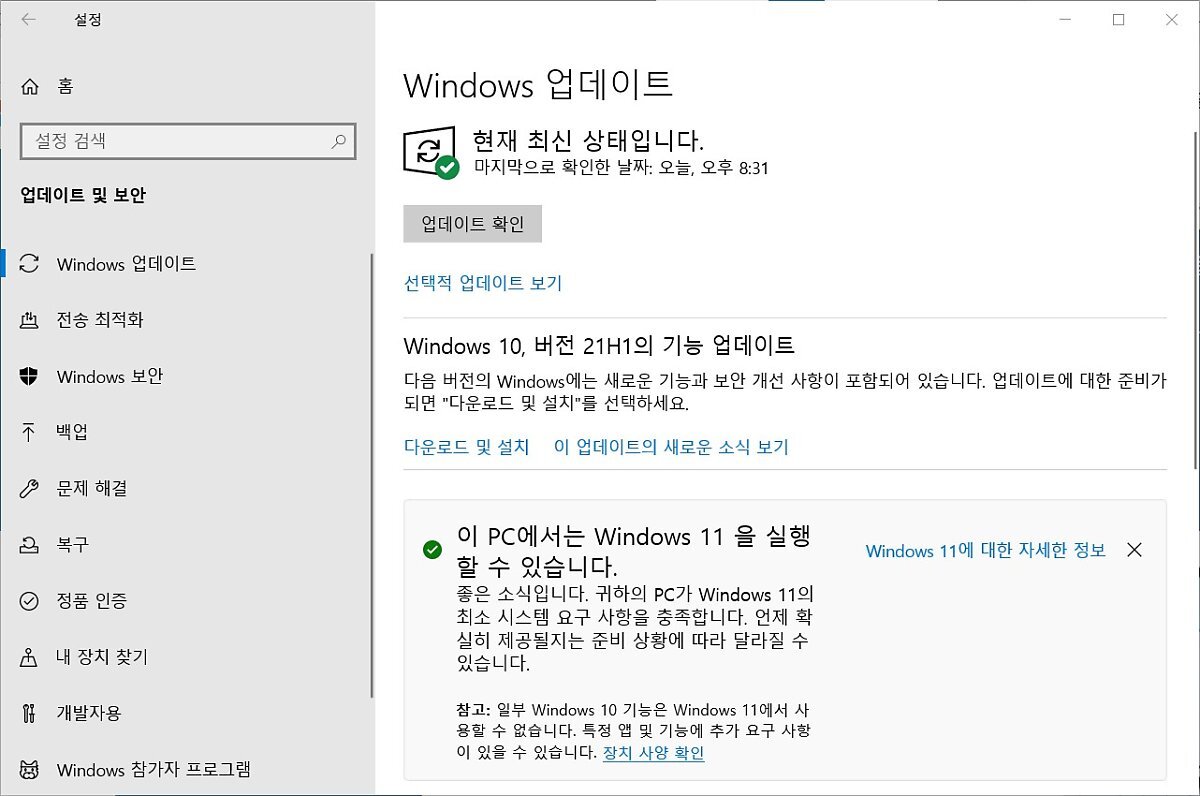
그래요. 이제는 되겠죠. ㅠㅠ 하지만, 결과는 마찬가지 동일한 오류가 발생하였습니다.

평소 같으면 위에 나온 에러코드를 이용하여 뭐가 문제인지 확인하고 해결 방법을 찾아서 적용하고 다시 시도하겠지만, 리뷰를 하고 있던 노트북인지라... 마무리부터 해야 해서 일단 접었습니다.

그리고 리뷰를 마치고 주말에 여유롭게 다시 시도해 봅니다. 이번엔 에러가 나타나면 오류 코드를 이용하여 검색을 할 생각으로 말입니다. 그런데 말입니다. 이게 또 무슨 일인지??? 분명 지난번 여러 차례 실행하였을 때 2/3 단계에서 에러가 발생하였는데... 오늘은 3/3 단계까지 진행하고 있습니다.

3/3 단계에서 시간이 꽤 소요가 되더군요. 77%부터는 빠르게 진행이 되지 않고 한참 걸렸습니다. 그래도 전원 연결하고 그냥 내버려 두었더니... 오홀... 드디어 3/3 단계를 마치고 다시 시작한다고 합니다.

지금 다시 시작 버튼을 누르고 나면 요렇게 업데이트 작업이 진행이 되네요. 아래 적혀있는 거처럼 한 번으로 끝나진 않고 여러 번 컴퓨터가 재시작을 하더군요.

드디어 끝났나 봅니다.

허걱 끝이 아니었네요. Windows OS 설치할 때 거의 마지막 단계에서 봤던 메시지인데, 주변 배경이 묘하게 이전과는 달라진 거 같은 느낌입니다. Windows 11이라는 거겠죠.

정말 이제 마친 거 같습니다. 배경화면은 그대로여서 뭐가 바뀐 거지? 했었는데, 시작 버튼부터 메뉴가 가운데 몰려있는 거 보니까 Windows 11이 맞나 봅니다.

이제부터 Windows 11에 익숙해지면 되긴 한데, 중간에 업그레이드가 안되었던 이유를 모르겠네요. 뭘 한 게 없는데, 또 시간이 지나니까 정상적으로 실행이 되고... 다음에는 데스크톱 PC에서도 Windows 11 업데이트를 해봐야겠습니다.

원본 콘텐츠는 아래 이미지 링크를 클릭하여 확인하실 수 있습니다.
[단상] 노트북에서 Windows 11 업그레이드 하긴 했는데, 그 과정이 좀 이상해서요.
사용하는 PC 및 노트북 환경에서 Windows OS가 많지는 않은 편인데, 그래도 지난 10월 5일 기준으로 ...
blog.naver.com
'소소한 IT 기기들' 카테고리의 다른 글
| 초텍 맥세이프 호환 차량용 무선 충전기와 808 차량용 거치대의 조합 괜찮은데요. (2) | 2021.10.23 |
|---|---|
| 드디어 넷플릭스에서 에어팟 프로 공간 음향을 지원한다고 하는데, 어떻게 하는 거지? (0) | 2021.10.23 |
| 드디어 만났습니다. AMD노트북 주연테크 아이언2 라이젠5500U 탑재하였네요. (2) | 2021.10.23 |
| 에어팟 프로 사용하고 있는데 갑자기 애플 뮤직 6개월 무료 이용이라고 나타납니다. (0) | 2021.10.15 |
| [단상] 이런 안되겠다. 애플 워치 밴드, 스트랩 새로 하나 구입해야겠다. (0) | 2021.10.15 |
